写在开头,作为一个臭写代码的,我想我们的梦想都是拥有一个自己的博客网站
加上平时经常写MD笔记,为什么要写MD笔记? 忘了被word格式支配的恐惧了?受不鸟受不鸟
那么诸多的MD笔记,我一般都是整理好发博客之类的,方便以后查看,当然还是有一点点私心的,想让更多的人看到
需求已经出现,MD格式、想让更多人看到、方便查看存储
你想到了什么? 博客网站,木有错,那么让我们一起使用 Hexo + Github Pages个博客站点吧~~~~
一、安装 node.js
-
node.js 环境安装,下一步安装 [这里我安装到了 D:\Software\ 目录下] https://nodejs.org/en/download/
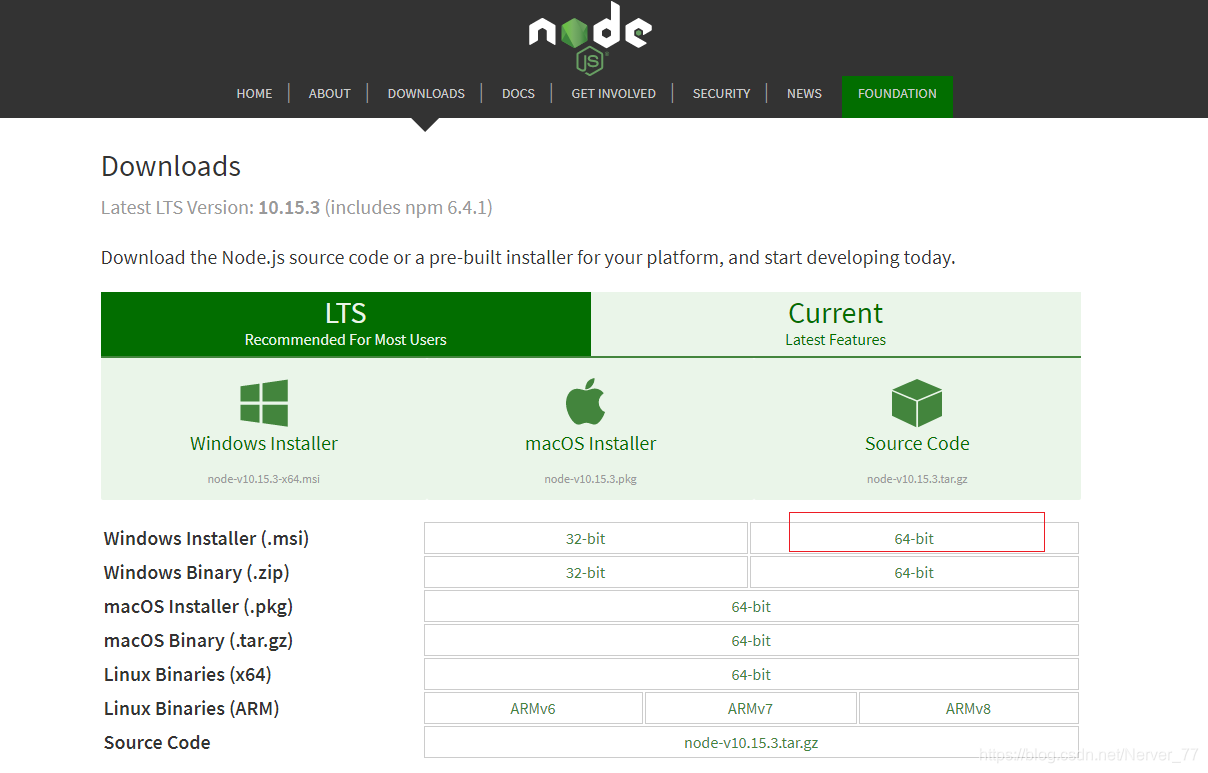
-
环境变量配置
-
PATH 配置 [安装时默认的 PATH 路径已添加了 D:\SoftWare\nodejs]
-
全局模块存放路径、cache路径
npm config set prefix "D:\Software\nodejs\node_global" npm config set cache"D:\Software\nodejs\node_cache"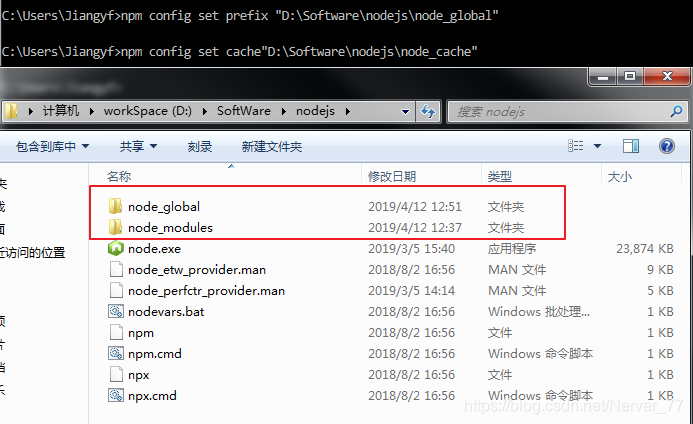
-
-
cnpm配置
什么是 npm 和 cnpm
npm(node package manager):nodejs的包管理器,用于node插件管理(包括安装、卸载、管理依赖等)
cnpm:因为 npm 安装插件是从国外服务器下载,受网络的影响比较大,可能会出现异常,所以淘宝团队做了一个完整 npmjs.org 镜像,可以用此代替官方版本使用,同步频率目前为10分钟一次
npm install -g cnpm --registry=https://registry.npm.taobao.org配置完成后,添加
D:\SoftWare\nodejs\node_global到 PATH 环境变量中即可使用!
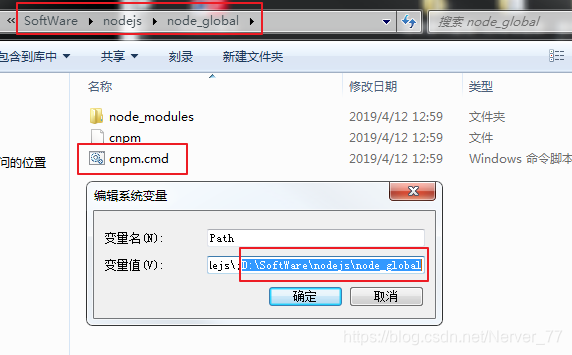
-
检查 node.js 配置情况
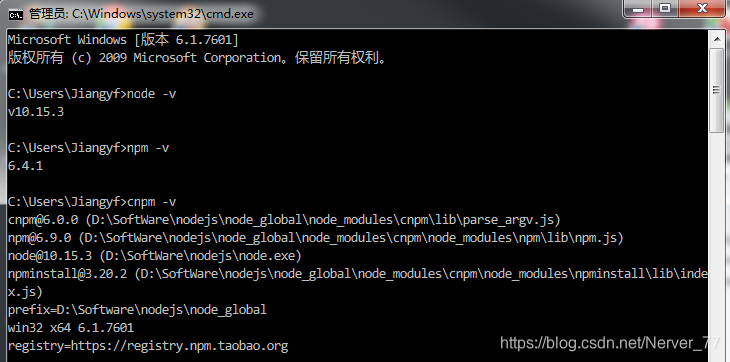
二、安装 Hexo 博客框架【基于node.js】
-
使用 cnpm 安装 Hexo
cnpm install hexo-cli -g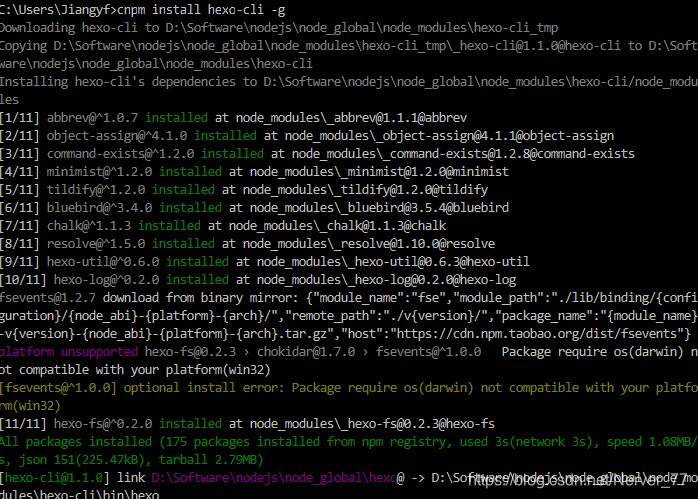
安装完成后,使用hexo -v命令 查看安装结果:

-
创建博客文件夹源文件目录以及初始化 Hexo
2.1 创建一个新文件夹作为我们博客目录,这里使用了
D:\hexo_blog目录
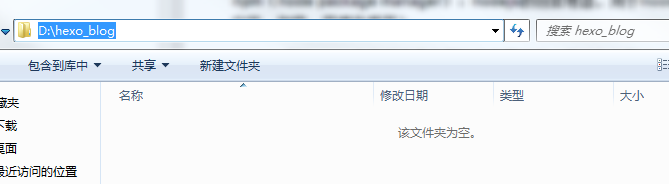
2.2 进入D:\hexo_blog目录,进行 Hexo 的初始化工作:hexo init
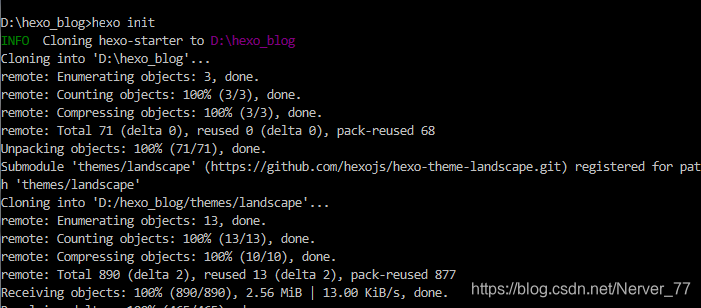
2.3. 启动预览 Hexo 博客服务:hexo s

打开浏览器,访问:localhost:4000 查看预览效果 -
新建博客示例
Hexo 的 博客文件 均采用的是 MarkDown 格式的文件存储,其路径为
D:\hexo_blog\source\_posts。进入到该目录下,创建一个示例 MD文件,这里我习惯上采用MarkDownPad 2进行 MD文件的编辑。
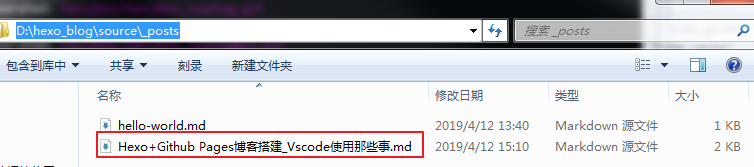
这里我们在新建 MD文件下 进行内容编辑:
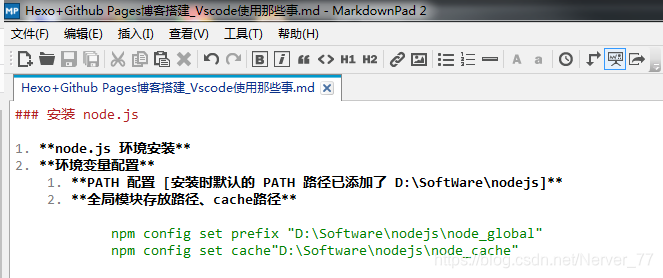
编辑完成后保存 MD文件,在命令行下进行博客生成和服务启动:
hexo gandhexo s
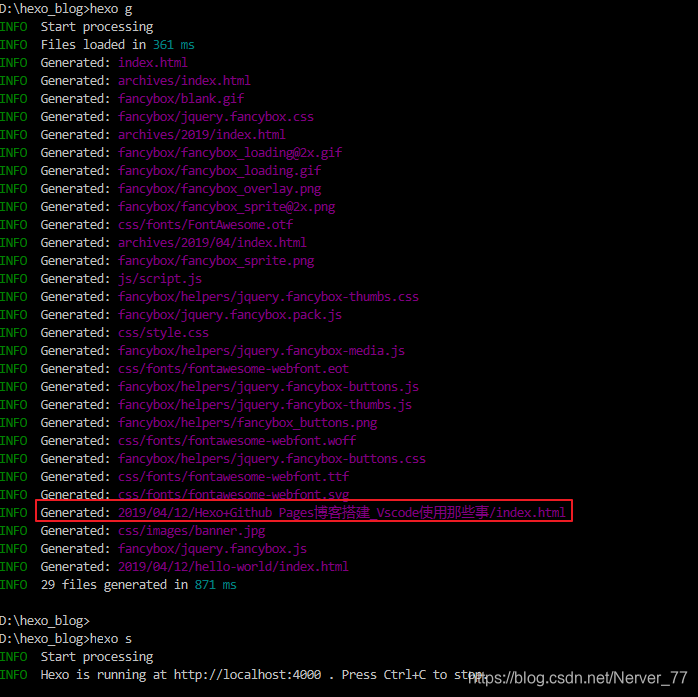
下面是示例博客页面生成效果:
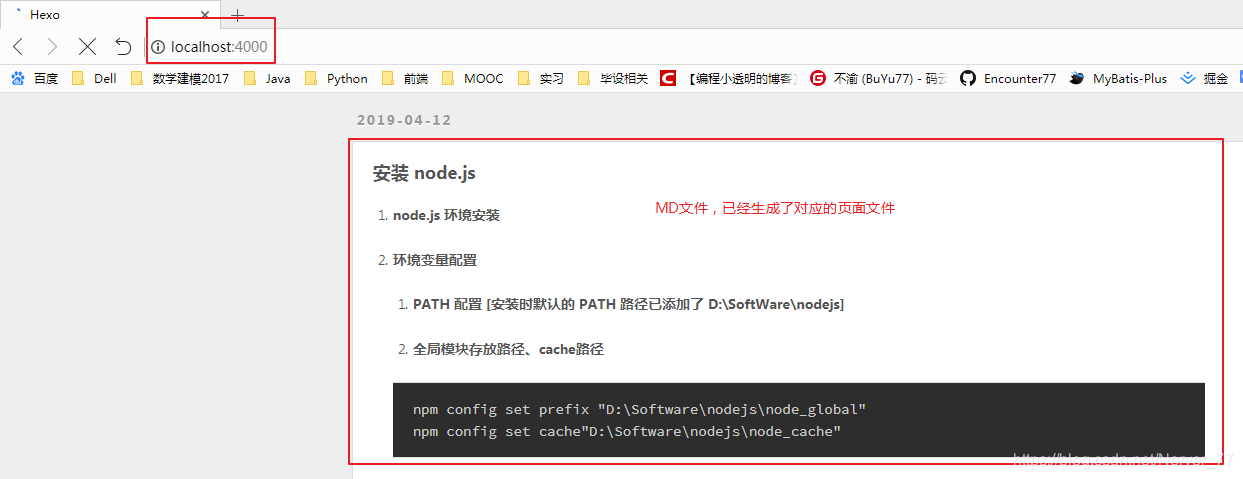
备注,多次编辑后的 MD文件建议使用hexo clean命令进行清除缓存文件 db.json 和已生成的静态文件,显示异常时可以试试这条指令。这里补充常用的 Hexo 命令:
hexo shexo server缩写,启动本地服务器进行预览,默认地址为 http://localhost:4000/- 对博客根目录
_config.yml的修改,需要重启本地服务才可进行效果预览(变更主题、配置发布方式等)
hexo nhexo new缩写,新建MD文件博客,例如:hexo new "测试"。在..\source\_posts目录下就会出现测试.md文件

hexo dhexo deploy缩写,自动生成静态文件,并部署到指定的(远程)仓库,这个命令在后文中会进行示例
hexo clean- 清除缓存文件 db.json 和已生成的静态文件public 文件夹
hexo ghexo generate缩写,生成博客的静态文件到默认的 public 文件夹
hexo new page- 生成次级标题页面,例如:
hexo new page about

重新启动本地服务,访问路径:/about
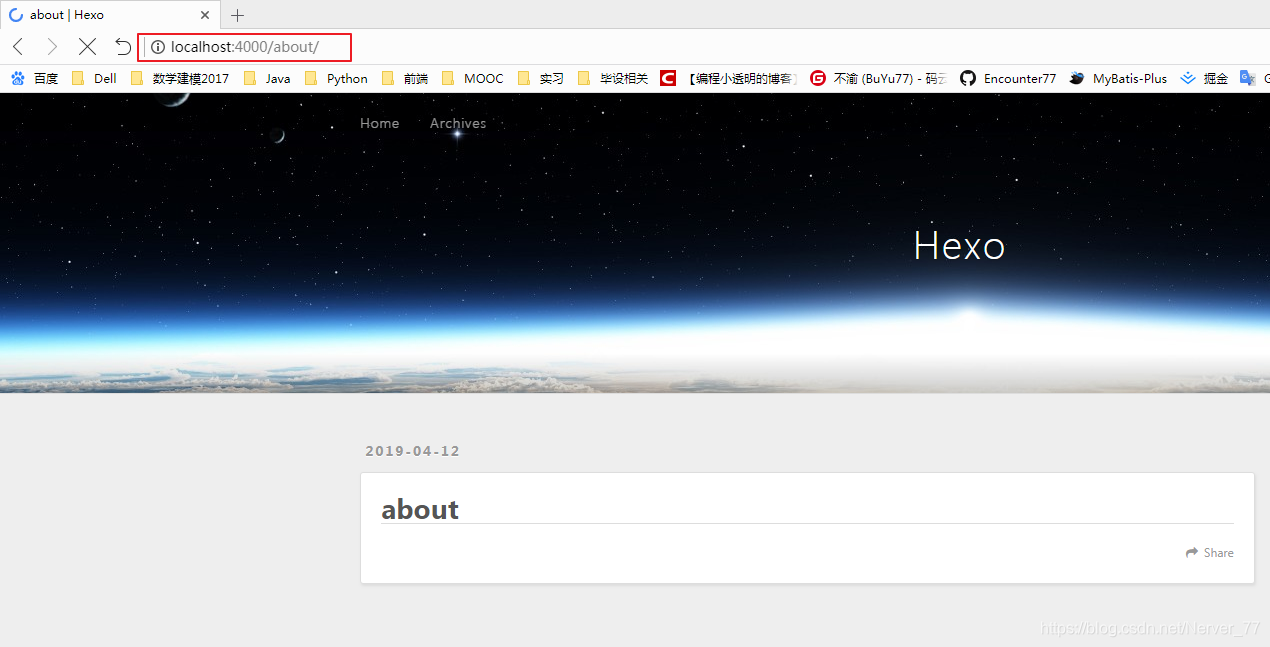
三、 Hexo 部署 [ 操作目录: D:\hexo_blog ]
-
在Github上新建仓库,注意命名严格按照:
用户名.github.io进行创建

-
安装 Git 部署插件,Git安装过程省略,下载安装包,一直下一步即可
cnpm install --save hexo-deployer-git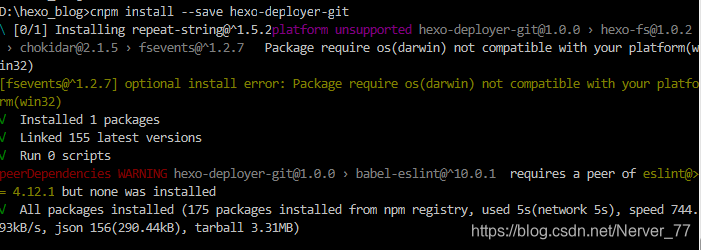
-
编辑
_config.yml,配置部署相关参数(发布类型、发布地址、发布分支master)
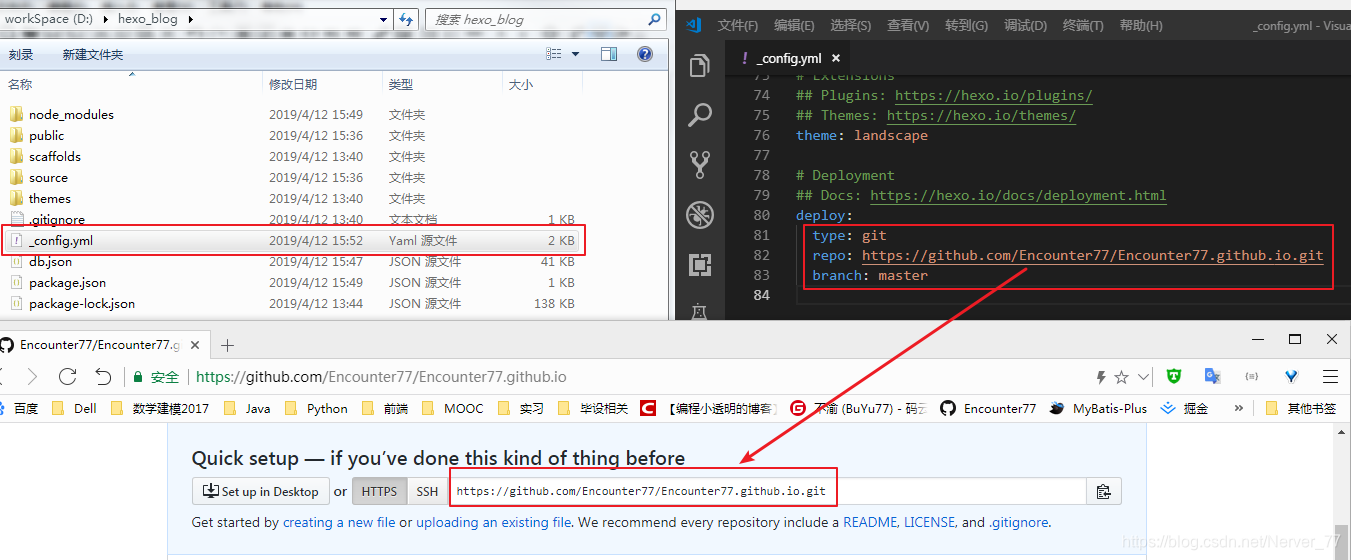
-
使用 Git 将 Hexo博客 部署到 Github 上:
hexo d这里说明两种可能遇到的情况
- 首次安装 Git 后,需要配置用户名、邮箱等操作才可以进行使用:
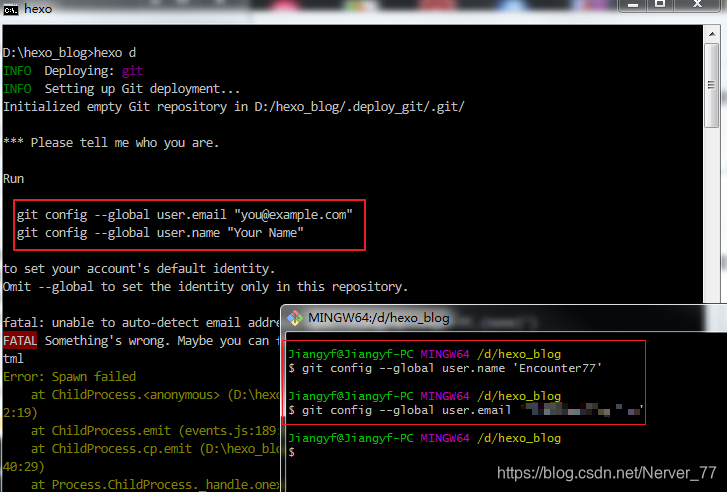
- 博客推送时,需要登录 Github 账户:
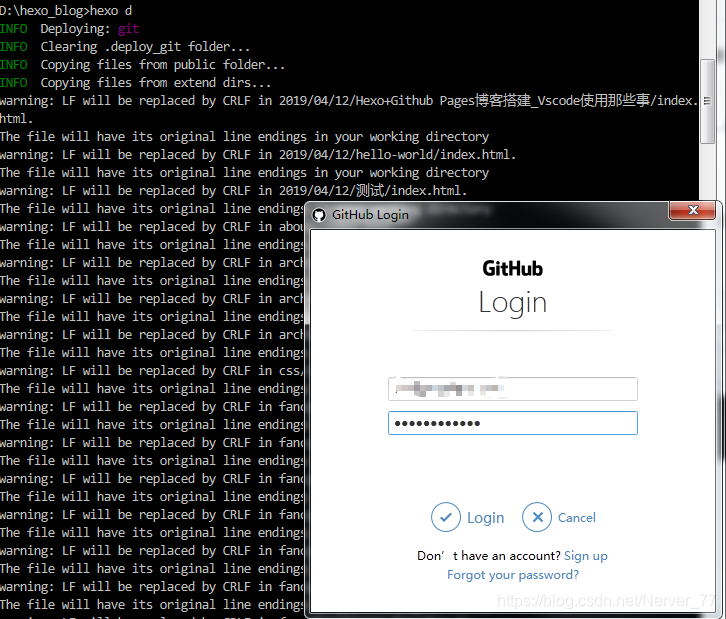
- 首次安装 Git 后,需要配置用户名、邮箱等操作才可以进行使用:
-
查看部署结果
- 推送到 Github 仓库效果:
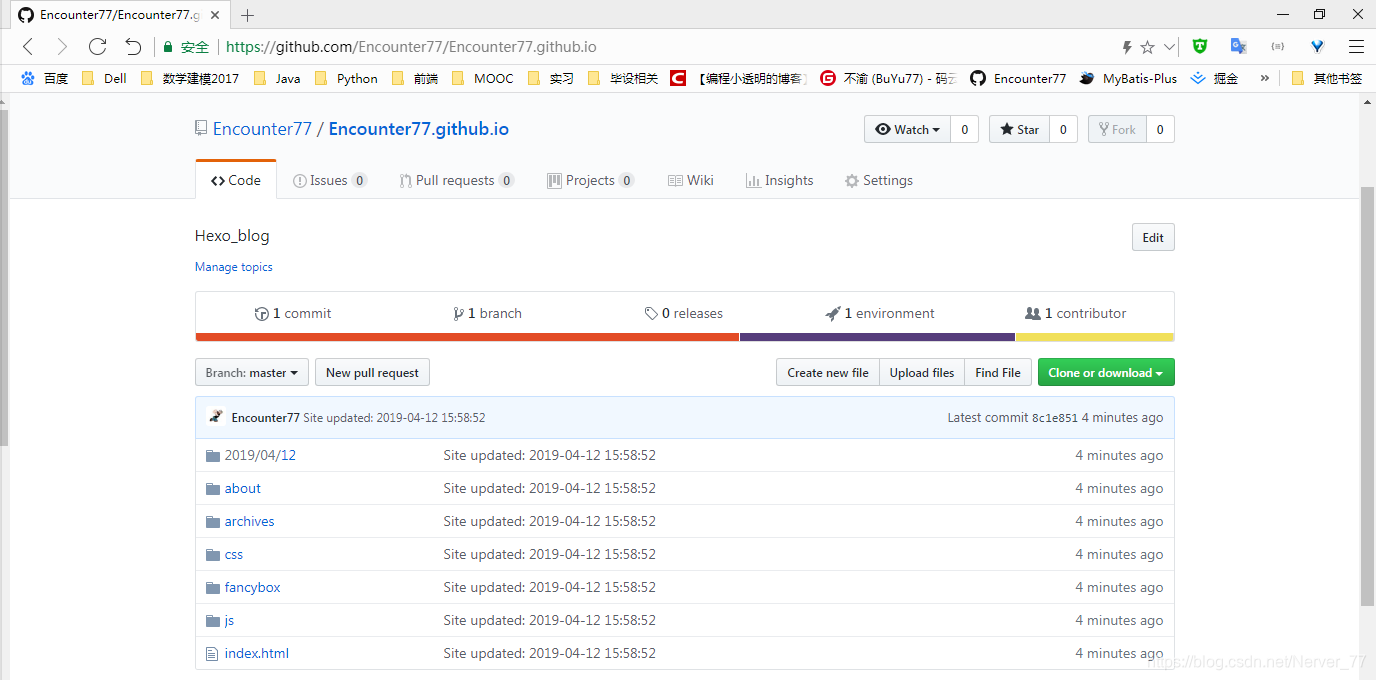
- 命令行推送结果:
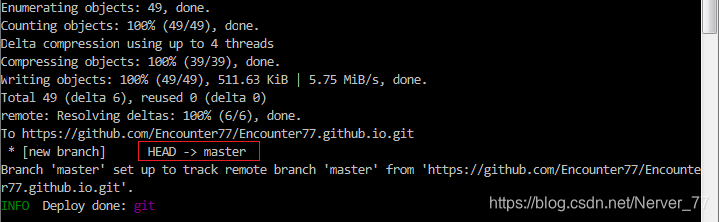
- 推送到 Github 仓库效果:
-
通过 Github 进行访问:
用户名.github.io
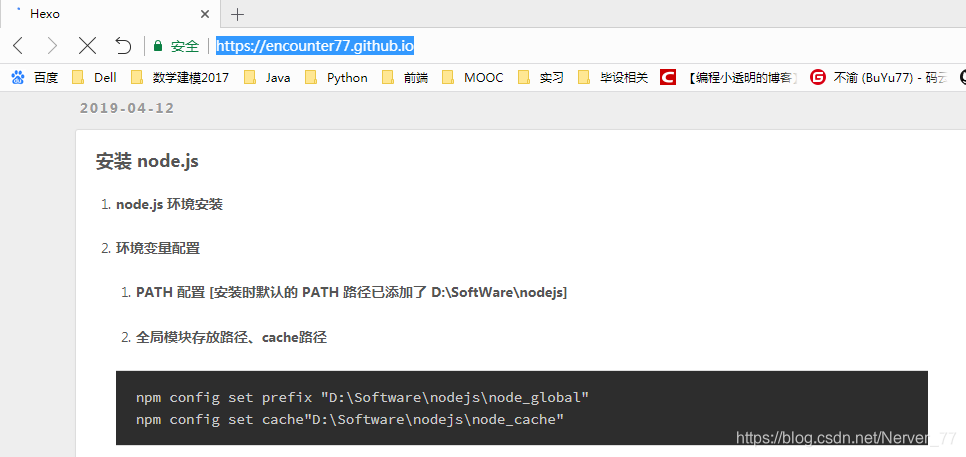
结尾:
基础的Hexo博客的搭建以及部署到Github上的操作实例已经完成了,关于Hexo的其他实践网上资料很多,包括深度定制个人博客,添加更多丰富好玩的功能等。选择Hexo的原因大概就是可以通过MD文件直接生成博客页面吧,毕竟懒得去转换~~~
你也可以将你的Hexo博客部署到个人云服务器上,毕竟 Github Pages 可以通过 个人仓库的方式进行访问,何乐而不为呢?
现在你的博客已经部署好了,那么写博客姿势就出现了:
- 在本地博客
source\_posts目录下创建MD文件 - 编辑MD文件 [安利:MarkDown Pad2 或者 Vscode]
- 编辑完成后本地预览 ,clean and server 双管齐下
- 确定无误后,deployer 到你的 Github 仓库
- username.github.io 访问你的博客内容
就是芥末的干蛋,你get到了吗?